烧录bin文件到STM32微控制器是一个相对复杂的过程,涉及到硬件连接、软件配置和固件烧录等多个方面。
一、硬件准备
- STM32开发板
STM32开发板是烧录bin文件的基础,市场上有很多不同型号的STM32开发板,如STM32F103、STM32F407等。选择适合自己需求的开发板即可。
- USB数据线
烧录STM32微控制器通常需要使用USB数据线连接开发板和电脑。选择一根质量可靠的USB数据线,确保数据传输稳定。
- 烧录器
烧录器是将bin文件烧录到STM32微控制器的关键设备。市场上有很多烧录器可供选择,如ST-Link、J-Link等。选择一款适合自己需求的烧录器。
STM32开发板需要电源供电,可以选择使用USB数据线供电,也可以使用外部电源模块供电。
二、软件配置
- 安装Keil MDK
Keil MDK是一款集成开发环境(IDE),用于STM32微控制器的程序开发和烧录。访问Keil官网(https://www.keil.com/)下载并安装Keil MDK。
- 安装STM32CubeMX
STM32CubeMX是一款图形化配置工具,用于STM32微控制器的硬件配置和代码生成。访问ST官网(https://www.st.com/)下载并安装STM32CubeMX。
- 安装烧录器驱动程序
烧录器需要驱动程序才能与电脑正常通信。根据烧录器的型号,访问官方网站下载并安装相应的驱动程序。
- 配置Keil MDK
打开Keil MDK,选择“Project”菜单中的“Manage”选项,进入项目管理界面。在项目管理界面中,选择“Target”选项卡,设置目标微控制器型号,如STM32F103C8T6。
- 配置STM32CubeMX
打开STM32CubeMX,选择“Project”菜单中的“Add New Project”选项,创建一个新的项目。在项目设置界面中,选择目标微控制器型号,如STM32F103C8T6。然后,根据需求配置GPIO、时钟、中断等硬件参数。
三、固件烧录
- 编译固件
在Keil MDK中打开固件工程,点击“Build”按钮进行编译。编译成功后,生成bin文件。
- 连接开发板
使用USB数据线将STM32开发板连接到电脑,确保电脑能够识别到开发板。
- 启动烧录器
打开烧录器软件,如ST-Link Utility。在烧录器软件中,选择正确的烧录器型号和开发板型号。
- 选择固件文件
在烧录器软件中,点击“File”菜单中的“Open”选项,选择刚才编译生成的bin文件。
- 烧录固件
点击烧录器软件中的“Download”按钮,开始烧录固件。烧录过程中,烧录器软件会显示烧录进度。烧录完成后,烧录器软件会提示烧录成功。
- 验证烧录结果
烧录完成后,可以通过观察开发板上的LED灯或其他指示设备,验证烧录结果。如果烧录成功,开发板将按照固件程序正常工作。
四、常见问题及解决方法
- 烧录失败
烧录失败的原因可能有很多,如固件文件损坏、烧录器故障、开发板故障等。解决方法包括重新编译固件、更换烧录器或开发板等。
- 烧录器无法识别开发板
烧录器无法识别开发板的原因可能是驱动程序未安装或版本不兼容。解决方法是重新安装或更新烧录器驱动程序。
- 开发板无法正常工作
开发板无法正常工作的原因可能是固件程序存在问题、硬件连接错误等。解决方法是检查固件程序、重新连接硬件等。
- 烧录过程中出现异常
烧录过程中出现异常的原因可能是电源不稳定、烧录器故障等。解决方法是更换电源、更换烧录器等。
五、总结
烧录bin文件到STM32微控制器是一个涉及硬件连接、软件配置和固件烧录等多个方面的过程。通过本文的详细介绍,相信读者已经掌握了烧录bin文件到STM32微控制器的方法。在实际操作过程中,可能会遇到各种问题,但只要耐心排查并解决,就能够顺利完成烧录任务。
-
微控制器
+关注
关注
48文章
7646浏览量
152011 -
STM32
+关注
关注
2272文章
10923浏览量
357361 -
烧录
+关注
关注
8文章
266浏览量
35701 -
BIN文件
+关注
关注
0文章
26浏览量
8382
发布评论请先 登录
相关推荐
请问我想将bin文件烧录到TMS320F206PZ芯片里,可以用什么型号的烧录工具?
请问bin文件和hex文件可以互相转化吗
bin文件和ais文件有什么区别?是否都可以烧录到DSP中
求助,需要一个可以将我的.bin文件烧录到芯片中的独立编程器
如何帮助ESP8266系列模组烧录固件ESP8266固件烧录说明
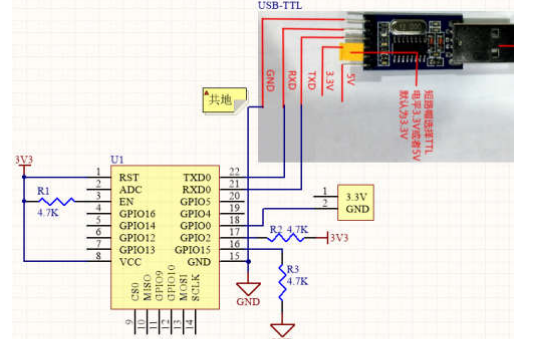
STM32烧录HEX、BIN文件,使用ST-LINK





 bin文件怎么烧录到stm32
bin文件怎么烧录到stm32
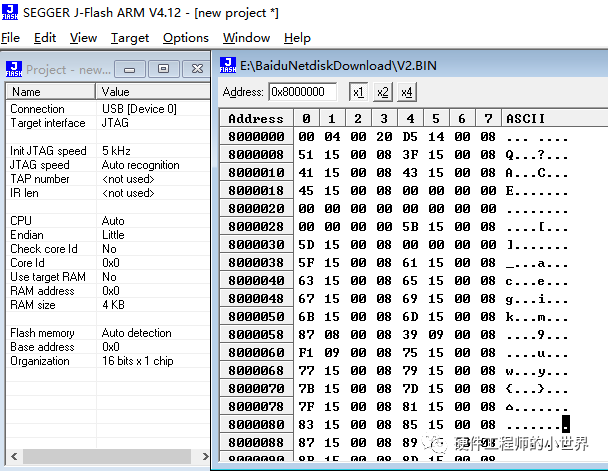











评论